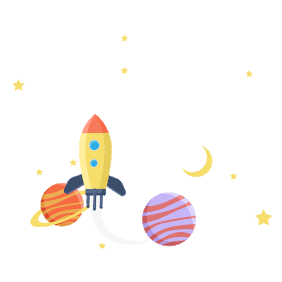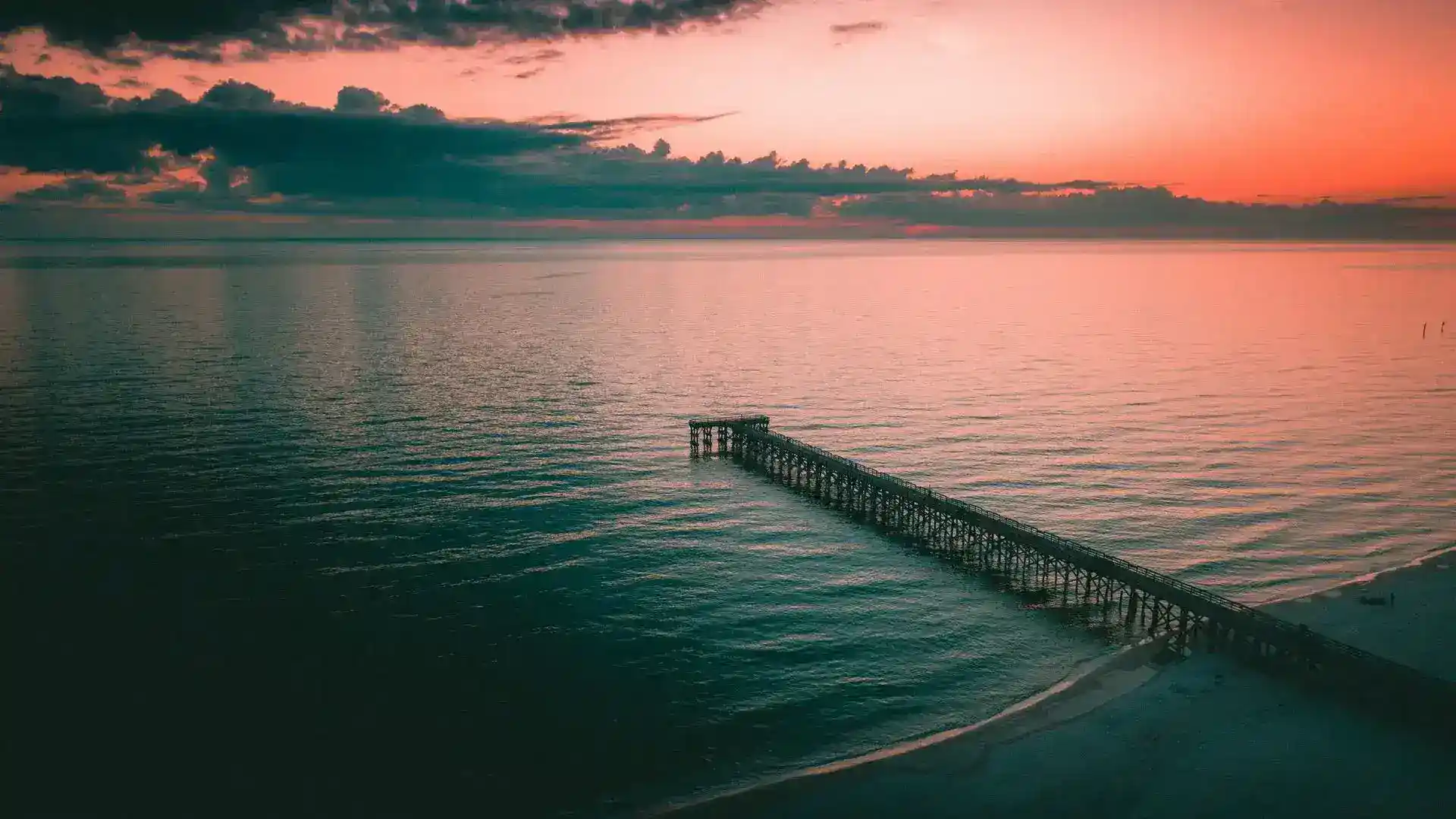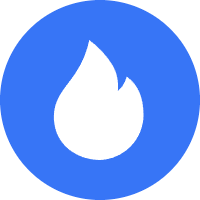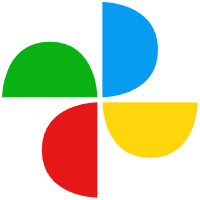使用Hexo搭建自己的博客
本文转载自Github@jackfruedPython-100-Days, 看到这篇文章时还在零基础学python,其中学了django架构的一点皮毛,觉得很难学下去,但是看到这篇文章后发觉静态博客对小白还挺友好的,就抱着试一试的心态建了自己第一个博客,没想到就跟着大佬们魔改教程入坑了。
使用Hexo搭建自己的博客
对于一个程序员来说,搭建一个属于自己的博客平台是非常有意义的事情。首先,博客可以记录自己的成长历程,也是对自己一段时间学习和工作的总结和沉淀;其他,通过博客可以营销自己,增强自己在互联网或行业内的影响力,为将来更好的职业生涯打一个坚实的基础。前几年有一本名为《软技能 - 代码之外的生存指南》的畅销书,我记得书中有这么一段话:“流行乐队的音乐才华可能并不比夜店驻场乐队高多少,他们为什么就可以在全世界巡回演出,创造一个又一个白金记录?……你的营销做得越好,你的才华才能表现得淋漓尽致。”
这里顺便啰嗦两句,在互联网如此发达的今天,我们应该如何营销自己呢?自我营销首先要从打造个人品牌做起,对于程序员来说,最容易去做好的一件事情还是搭建自己的博客。博客相当于是你在互联网上的一个基地,尤其是当你拥有了属于自己的独立博客后,你可以做很多自己想做的事情,既可以传达自己的思想,又可以提升自己的影响力,当然如果你的博客经营得非常好,你可以从中获利。当然,除了博客,直播、视频网站、投稿、写书、技术活动都是可选的自我营销方式。当然,做自我营销也需要持之以恒,三天打鱼两天晒网是很难有什么收获的。
Hexo概述
Hexo是一个快速、简洁且高效的博客框架,它能够将Markdown格式的文档渲染成漂亮的网页,这样我们就可以在很短的时间内迅速的创建出网站的静态内容,而Markdown格式对程序员来说相信并不陌生。要想使用Hexo来搭建自己的博客,我实在想不出有什么教程比官方文档更好,强烈建议大家阅读官方文档来了解Hexo,下面我只做一个简要的使用说明。
说明:Markdown是一种轻量级标记语言,它允许人们使用易读易写的纯文本格式编写文档,同时也对图片、图表、数学公式提供了支持,可以用来书写电子书、软件文档等,同时也可以非常方便的转换为HTML页面或者是PDF文档。
要使用Hexo,首先得确保计算机上已经安装了node.js环境和git环境,前者是一个能够在服务器端运行JavaScript代码的环境,后者是版本控制工具。安装node.js主要是为了使用它的包管理工具npm,所以不需要先系统的学习node.js的知识;而安装git是为了利用版本控制系统克隆代码已经将博客项目托管到三方平台,如果想学习git,最好的资料是官方网站上的Git Pro和《Git权威指南》。安装完成后,我们可以通过下面的命令来确认node.js环境以及它的包管理工具是否安装成功。
1 | node --version |
可以通过下面的命令来检查是否安装了git环境。
1 | git --version |
我们可以使用npm来安装Hexo,npm是node.js的包管理工具,跟Python的pip工具作用一样,可以用它来安装依赖库和三方工具。在第一次使用npm的时候,我们可以先将npm的下载源更换为国内的淘宝镜像,这样下载的速度会有非常显著的提升。
1 | npm config set registry https://registry.npm.taobao.org |
接下来我们就通过npm来安装Hexo,命令如下所示。
1 | npm install -g hexo-cli |
安装成功后,就可以使用Hexo来创建属于自己的博客啦。
搭建博客
说明:以下内容基本上来自于Hexo的官方文档,推荐大家阅读官方文档。
我们先通过下面的命令来创建一个专门保存博客项目的文件夹,该命令会从github上克隆博客项目和默认的主题。
1 | hexo init blog |
接下来我们进入这个文件夹并查看目录结构。
1 | cd blog |
1 | total 232 |
说明:Windows环境命令行提示符中可以使用dir命令查看目录结构。需要说明的是:
_config.yml
是博客项目的配置文件;package.json是项目的依赖项文件;scaffolds
保存了Markdown文件的模板,也就是向新添加的Markdown文件中默认填充的内容;source目录下有一个名为_post
的目录,我们稍后可以将编写好的Markdown文件放到该目录,这样就可以利用Hexo将Markdown文件处理成博客的静态页面,生成的静态页面将置于public
目录下;themes文件夹保存了博客使用的主题。
然后我们通过下面的命令来安装项目所需的依赖项(package.json文件指明了这些依赖项)。
1 | npm install |
做完上述的操作以后,我们已经可以直接通过下面的命令来生成博客。
1 | hexo generate |
该命令也可以缩写为:
1 | hexo g |
之前我们在安装依赖项的时候包括了一个名为hexo-server的依赖项,该依赖项可以帮助我们启动一个基于node.js的服务器来运行我们的博客项目,使用下面的命令即可启动服务器。
1 | hexo server |
该命令也可以缩写为:
1 | hexo s |
1 | INFO Start processing |
从运行命令的提示信息可以看到,服务器已经运转起并使用了4000端口,可以通过Ctrl+C来终止服务器的运行。如果要修改服务器使用的端口,可以在启动服务器的时候加上-p参数;如果希望服务器启动后,自动打开默认的浏览器访问服务器,可以使用-o参数,如下所示。
1 | hexo s -p 8000 -o |
至此,我们已经可以看到Hexo在没有配置也没有加入自己的Markdown文件下生成的首页,如下图所示。
接下来我们修改博客的配置文件。
1 | vim _config.yml |
1 | # Hexo Configuration |
下面是YAML文件中相关选项的说明。
| 参数 | 描述 |
|---|---|
title | 网站的标题 |
subtitle | 网站的副标题 |
description | 网站的描述 |
keywords | 网站的关键词,可以用逗号分隔多个关键词 |
author | 自己的名字 |
language | 网站使用的语言 |
timezone | 网站使用时区,默认使用电脑上设置的时区 |
url | 网址 |
root | 网站根目录 |
source_dir | 资源文件夹,这个文件夹用来存放内容,默认source目录 |
public_dir | 公共文件夹,这个文件夹用于存放生成的站点文件,默认public目录 |
tag_dir | 标签文件夹,默认tags目录 |
archive_dir | 归档文件夹,默认archives目录 |
category_dir | 分类文件夹,默认categories目录 |
auto_spacing | 在中文和英文之间加入空格,默认false |
titlecase | 把标题转换为首字母大写,默认false |
external_link | 在新标签中打开链接,默认true |
relative_link | 把链接改为与根目录的相对位址,默认false |
default_category | 默认分类 |
date_format | 日期格式,默认YYYY-MM-DD |
time_format | 时间格式,默认HH:mm:ss |
per_page | 每页显示的文章数量 ,默认值10,0表示不使用分页 |
pagination_dir | 分页目录,默认为page目录 |
theme | 当前主题名称 |
deploy | 部署部分的设置 |
我们将编写好的Markdown文件可以拷贝到source/_posts目录,我们可以在每个Markdown文件的上方添加Front-matter来对文件的布局、标题、分类、标签、发布日期等信息加以说明。所谓Front-matter,就是每个Markdown文件最上方以---分隔的区域,可以在Front-matter中设置以下内容。
| 参数 | 描述 | 默认值 |
|---|---|---|
layout | 布局 | |
title | 标题 | |
date | 建立日期 | 文件建立日期 |
updated | 更新日期 | 文件更新日期 |
comments | 开启文章的评论功能 | true |
tags | 标签(不适用于分页) | |
categories | 分类(不适用于分页) | |
permalink | 覆盖文章网址 |
例如:
1 | --- |
在完成上述工作后,我们可以通过下面的命令先清理之前生成的内容。
1 | hexo clean |
接下来我们就可以用之前讲过的命令重新生成并运行博客项目。
1 | hexo generate |
将博客托管到GitHub
我们可以利用GitHub网站提供的Pages服务来托管我们的博客。在GitHub Pages的首页上就有一个教程指导我们如何托管自己的网站,当然第一步得在GitHub上注册一个属于自己的账号,登录成功之后才能进行后续的操作。
根据自己的用户名创建一个仓库,仓库一定
要取名为“用户名.github.io”。例如:我在GitHub上的用户名是jackfrued,那么我的托管博客项目的仓库一定要命名为jackfrued.github.io。修改博客项目的配置文件
_config.yml,配置使用GitHub来部署该博客项目。1
vim _config.yml
1
2
3
4
5
6
7# 省略上面的内容
# Deployment
## Docs: https://hexo.io/docs/deployment.html
deploy:
type: git
repo: https://github.com/jackfrued/jackfrued.github.io.git
branch: master上面的配置中,type指定了使用git进行项目部署,repo指定了部署项目的git仓库的URL,我们这里使用的是HTTPS的地址,如果之前配置过密钥对也可以使用SSH的地址,branch指定了将代码同步到仓库中的哪一个分支,通常master分支就是发布项目最终工作成果的分支,也称为项目的主分支。
安装名为
hexo-deployer-git的部署器插件,通过该插件就能实现一键部署。1
npm install hexo-deployer-git --save
可以使用下面的命令来实现一键部署到GitHub。
1
hexo deploy -g
或者
1
hexo generate -d
接下来在浏览器中输入jackfrued.github.io就能够看到自己的博客,现在全世界的人都可以通过这个URL来访问你的博客。大家是否注意到,访问你博客的这个URL就是刚才我们给仓库起的名字,因为你在GitHub上注册的用户名是独一无二的,所以这个域名也是全世界独一无二的。
将博客绑定到自己的域名
虽然我们已经通过GitHub提供的域名访问到了自己的博客,但是如果我们不愿意“寄人篱下”,我们在利用GitHub Pages提供的托管服务同时,也可以将博客绑定到自己专属的域名。如果暂时还没有购买域名,我们可以在提供域名购买服务的网站(如:万网、GoDaddy)上进行购买。
说明:目前国内对域名的管理日趋严格,在购买域名时需要填写一大堆的个人信息,进行实名认证后才能获得域名,这一点相信大家能够理解。
比如说,我现在已经购买了一个名为“jackfrued.top”的域名,如何让它跟“jackfrued.github.io”这个域名做一个绑定呢,我们可以利用阿里云控制台或者DNSPod来做一个域名解析服务。在域名解析平台登录成功后,可以添加或选择自己的域名来配置域名解析。点击“添加记录”按钮,创建一个类型为CNAME的域名解析,CNAME类型的解析代表将一个域名解析到另一个域名,如下图所示。
完成这一步后,还不能马上通过自己的域名访问到博客项目,最后需要在博客项目的source目录下添加一个名为CNAME的文件(请注意这个文件的名字是全大写字母的)。
1 | vim CNAME |
编辑该文件的内容,如下所示。
1 | jackfrued.top |
可以清理一下之前生成的内容,然后将项目重新生成并发布到GitHub就大功告成了!现在我们已经拥有了独立域名的博客,希望大家可以利用它做些有意义的事情(记录自己的成长历程、分享自己的工作经验、提升个人的影响力)。加油吧,程序员!